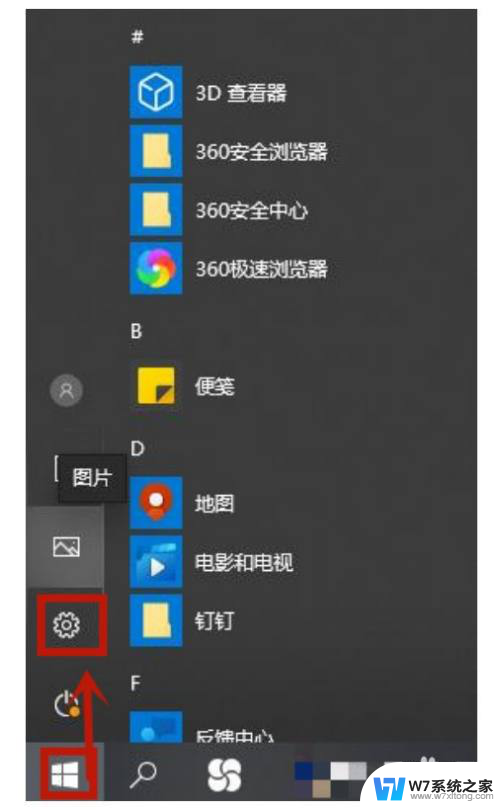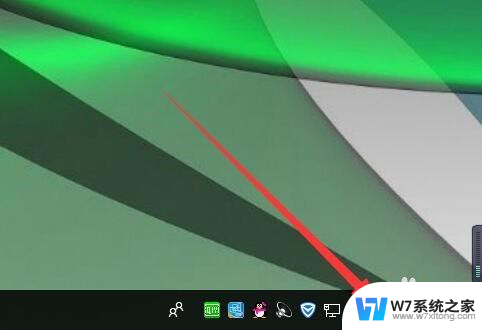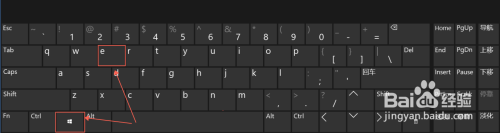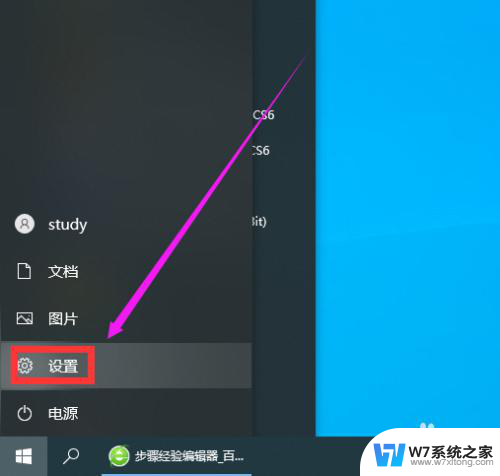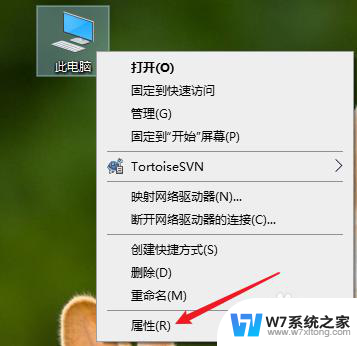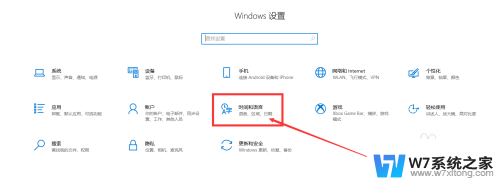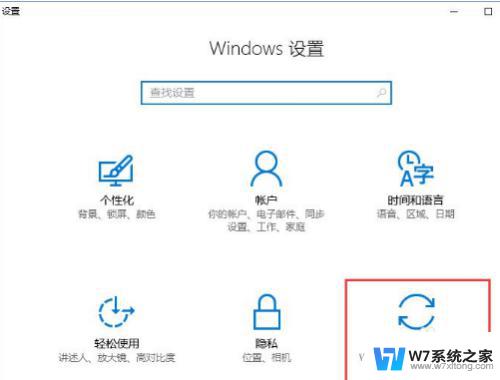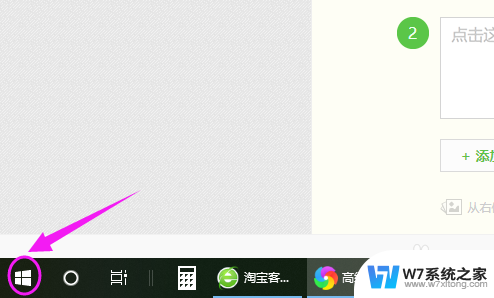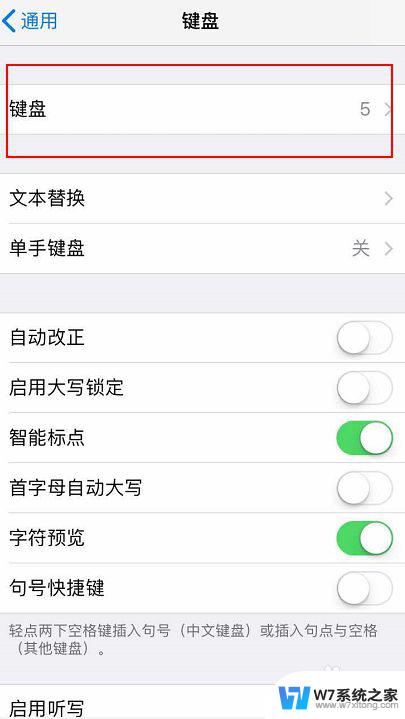怎么删除win10输入密码界面的搜索 Win10如何清除输入法记忆
更新时间:2024-04-12 15:50:11作者:xiaoliu
Win10系统在输入密码界面中默认会显示输入法记忆功能,但有时候我们可能希望清除这些输入法的记忆,以保护个人隐私和信息安全,要如何删除Win10输入密码界面的搜索历史和输入法记忆呢?接下来我们将介绍一些简单的方法来帮助您清除输入法记忆,让您的系统更加安全可靠。
操作方法:
1.进入系统桌面,点击开始选择设置进入。

2.在设置界面,点击时间和语言进入。
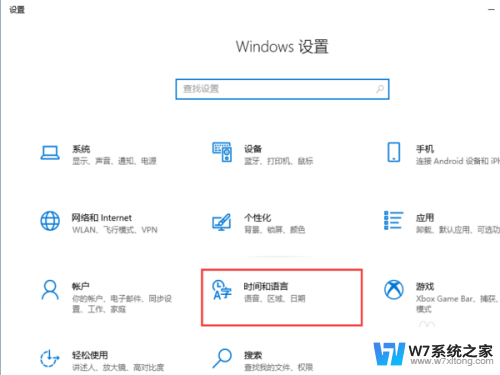
3.进入时间和语言页面,点击语言-中文(简体。中国)进入。
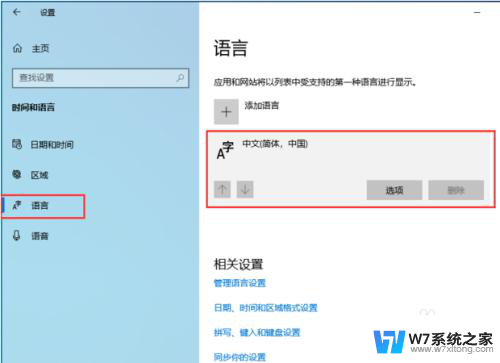
4.在语言选项:中文(简体,中国)界面。点击输入法选项进入。

5.进入输入法设置界面,点击词库和自学习进入。
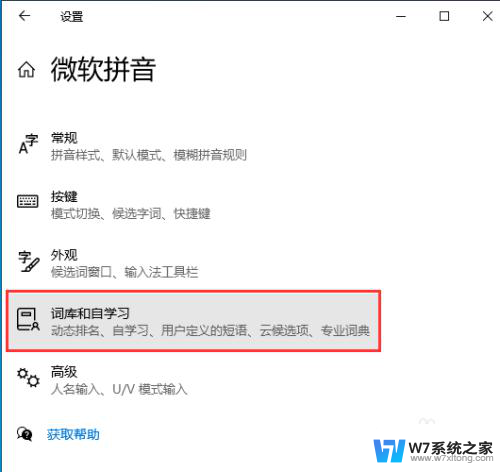
6.在词库和自学习界面,点击清除输入法历史记录再点清除即可。
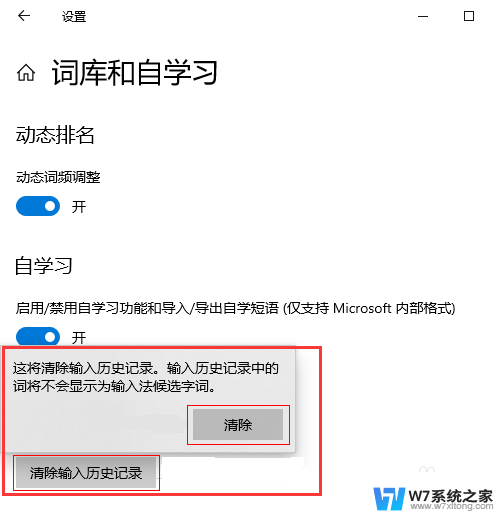
以上就是如何删除win10输入密码界面的搜索的全部内容,有需要的用户可以根据以上步骤进行操作,希望对大家有所帮助。